Windows a une fonctionnalité (ou un bogue) avec laquelle il alimente toujours les ports USB après avoir éjecté les disques externes des ports USB. Parfois, vous verrez également que l'icône USB dans votre barre d'état système sur la barre des tâches est toujours là après l'avoir éjectée de votre appareil. Cela consomme de l'énergie inutilement et peut parfois être très perturbant pour vous, mais vous pouvez désactiver ces paramètres en modifiant simplement vos clés de registre. Suivez ces solutions pour désactiver cette fonctionnalité sur votre appareil.
Vous pouvez définir les paramètres universels applicables à tous les périphériques USB en suivant simplement cette solution-
Correctif universel applicable à tous les périphériques USB-
Ce paramètre appliquera le correctif universel pour chaque périphérique USB. Suivez ces étapes pour désactiver la fonctionnalité de manière universelle.
1. Ce que vous devez faire dans un premier temps est d'appuyer sur 'Touche Windows + R‘.
2. Dans le Cours la fenêtre, "regedit" puis cliquez sur "d'accord“.

2. Accédez à cet emplacement dans le volet de gauche sur Éditeur de registre la fenêtre-
HKEY_LOCAL_MACHINE > SYSTÈME > CurrentControlSet > Prestations de service > hub usb
3. Maintenant, au sein du "hub usb" clic droit et clic sur "Nouveau" et cliquez sur "Clé“. Nommez la clé comme "hubg“.
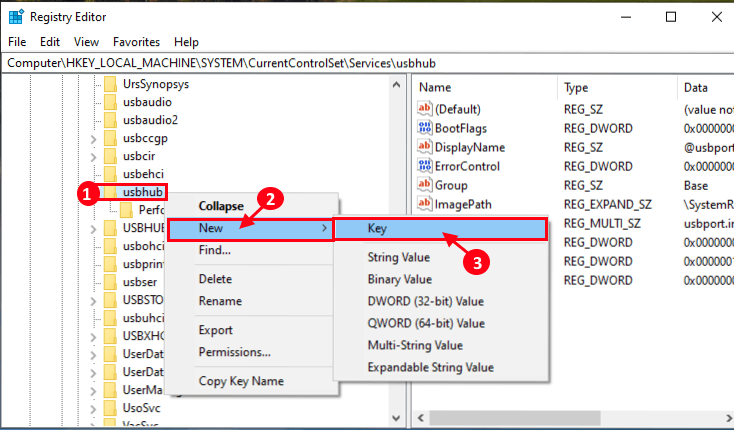
4. Maintenant, cliquez sur "hubg“. Maintenant, dans le volet de droite, clic-droit sur l'espace libre et cliquez sur "Nouveau" et cliquez sur "Valeur DWORD (32 bits)“.
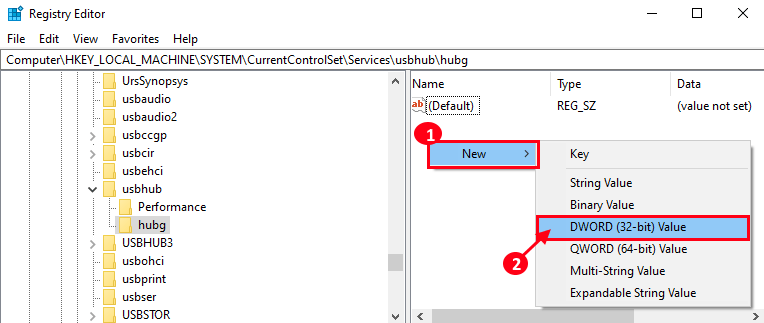
5. À présent, clic-droit au "Nouvelle clé #1" et cliquez sur "Renommer“.
6. Maintenant, renommez-le en "DésactiverOnSoftRemove“.
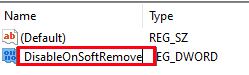
7. À présent, double clic au "DésactiverOnSoftRemove" et choisissez "Hexadécimal“.
8. Puis changez le Données de valeur à "1" et cliquez sur "d'accord“.
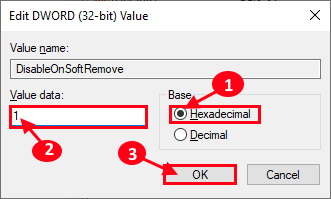
Maintenant, fermez le Éditeur de registre.
Redémarrer ton ordinateur.
Vous avez autorisé votre ordinateur à éteindre les clés USB en toute sécurité après les avoir éjectées de votre ordinateur.
![Impossible de synchroniser mes paramètres dans Windows 10 [METHODES LES PLUS FACILES]](/f/6ae5707fde5b2548b85dbebdbc89ce46.jpg?width=300&height=460)

